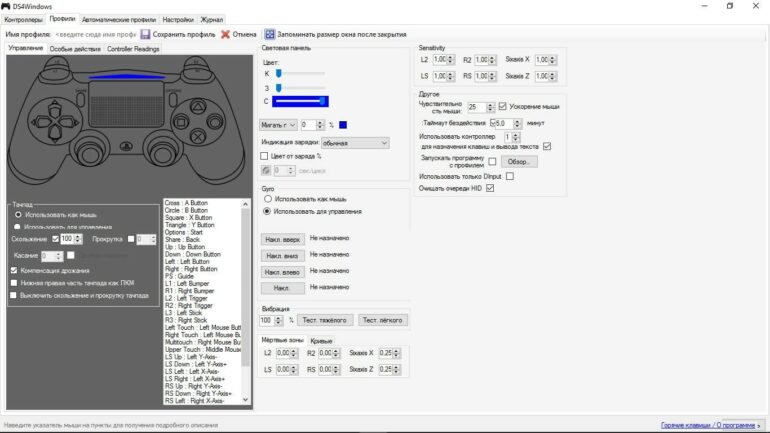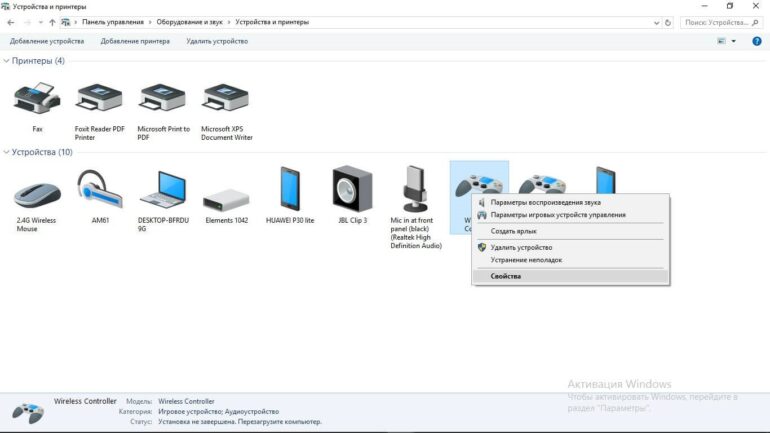Ds4 windows не видит dualshock 4
Обновление ПО
Попробуйте воспользоваться программой DS4windows. Скачайте самую последнюю версию DS4windows и установите.
Но на деле не всё так просто. Сами разработчики улиты рекомендуют следующее:
- Попробуйте скрыть ваш DS4 в настройках программы.
- Сделать геймпад основным устройством. Эта опция находится внизу экрана.
Также некоторые советуют скачать отдельное приложение, которое чинит похожие баги. Называется улита PC Repair. Я лично не могу гарантировать качество, но можете попробовать.
Диспетчер устройств
Если предыдущее решение не помогло, то попробуйте решить проблему через диспетчер задач.
- Для этого найдите на компьютере Диспетчер устройств. На 10 виндоус его можно вызвать забив в поиске.
- Когда выскочит нужное окошко, найдите там подпункт «Устройства HID».
- Откройте список и найдите там ваш контроллер.
- Если он отключен, нажмите на него правой кнопкой мыши, найдите пункт «задействовать» и активируйте его.
Перезапуск Dualshock
Если диспетчер задач тоже не помог, то попробуйте следующее:
- Отсоедините DS4 от вашего ПК, выключите улиту DS4windows.
- Вызовите панель управления любым удобным способом. Это может быть сочетание клавиш windows+r, а потом в окошке выполнить набрать название данной панели. Можно найти её в настройках винды, или просто набрать по поиску.
- Далее в пункте «Оборудование и звук» (на который нужно клацнуть) найдите «Устройства и принтеры».
- Подключите свой геймпад. Он должен у вас теперь отобразиться.
- Нажмите на значок правой кнопкой мышки, зайдите в свойства.
- Там будет меню под названием «Оборудование». Нашли?
- Далее найдите устройство HID. Так вот, проваливаетесь в него, дважды щелкнув мышой.
- У вас появится кнопка драйвера.
- Нажимайте по кнопочке «удалить». Может быть она потребует у вас дополнительные права.
После этой процедуры компьютер стоит перезагрузить, предварительно вытащив геймпад и закрыв приложение DS4windows.
Проделав все эти манипуляции, снова подключите контроллер, запустите улиту. Он должен отобразиться в программе.
Техподдержка
Если ничего из вышеперечисленного не помогло, то попробуйте написать в техподдержку компаний. Напишите сразу в две техподдержки — Windows и Sony. Детально опишите проблему. Какое устройство, где и как не отображается. Может быть там смогут как то решить ваш вопрос или хотя бы дадут больше информации в каком направлении стоит копать.
Доброго времени суток, игроманы! Я вам уже рассказывал о полезных приложениях, которые помогают подключить геймпад от соньки к ПК. Было у вас такое, что вы подключили свой джойстик к ПК, а ds4windows не видит dualshock 4?
Что делать в таком случае? Как поступить?
Обновление ПО
Вам может помочь простое обновление программного обеспечения. Скачайте самую последнюю версию DS4windows и заново установите.
Но на деле не всё так просто. Сами разработчики улиты рекомендуют следующее:
- Попробуйте скрыть ваш DS4 в настройках программы.
- Сделать геймпад основным устройством. Эта опция находится внизу экрана.
Также некоторые советуют скачать отдельное приложение, которое чинит похожие баги. Называется улита PC Repair. Я лично не могу гарантировать качество.
Если это не поможет, воспользуйтесь советом номер 2.
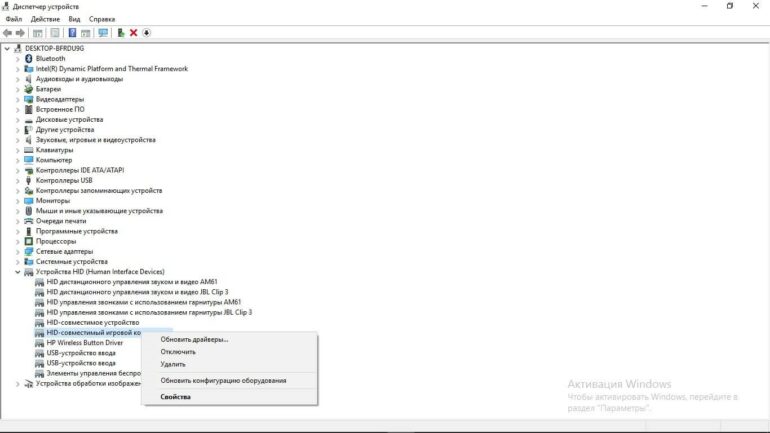
Диспетчер устройств
Ваша винда по-прежнему не видит дуалшок?
Попробуйте решить проблему через диспетчер задач.
- Для этого найдите на компьютере Диспетчер устройств. На 10 виндоус его можно вызвать забив в поиске.
- Когда выскочит нужное окошко, найдите там подпункт «Устройства HID».
- Откройте список и найдите там ваш контроллер.
- Если он отключен, нажмите на него правой кнопкой мыши, найдите пункт «задействовать» и активируйте его.
Если это тоже не решило проблему, тогда попробуйте шаг №3.
Перезапуск Dualshock
Попробуйте перезапустить драйвера дуалшока. Для этого выполните следующие шаги:
- Отсоедините DS4 от вашего ПК, выключите улиту DS4windows.
- Вызовите панель управления любым удобным способом. Это может быть сочетание клавиш windows+r, а потом в окошке выполнить набрать название данной панели. Можно найти её в настройках винды, или просто набрать по поиску.
- Далее в пункте «Оборудование и звук» (на который нужно клацнуть) найдите «Устройства и принтеры».
- Подключите свой геймпад. Он должен у вас теперь отобразиться.
- Нажмите на значок правой кнопкой мышки, зайдите в свойства.
- Там будет меню под названием «Оборудование». Нашли?
- Далее найдите устройство HID. Так вот, проваливаетесь в него, дважды щелкнув мышой.
- У вас появится кнопка драйвера.
- Нажимайте по кнопочке «удалить». Может быть она потребует у вас дополнительные права.
Также удалить драйвера можно и в диспетчере устройств. Там достаточно по ХИДу тыкнуть правой кнопкой мыши. Тогда тоже появится кнопка «удалить».
После этой процедуры компьютер стоит перезагрузить, предварительно вытащив геймпад и закрыв приложение DS4windows.
Проделав все эти манипуляции, снова подключите контроллер, запустите улиту. Он должен отобразиться в программе.
Настройте и откалибруйте дуалшок перед использованием. Теперь вы можете в полной мере наслаждаться играми, в которых данный гаджет был нужен как кислород.
Если вдруг третий совет не подошёл, остаётся последний шаг.
Попробовать обратиться в техподдержку
Напишите сразу в две техподдержки — Windows и Sony. Детально опишите проблему. Какое устройство, где и как не отображается.
Ребята из японской компании заверяют, что сейчас их геймпад должен нормально работать на компьютере. Ничего дополнительного устанавливать не надо.
Возможно, у вас устаревшая модель, необновлённая винда или ещё какие-то улиты не стоят. А может сам ПК глючит и не находит нужных дров.
По крайней мере, там дадут гораздо больше информации о том, почему ds4windows не видит dualshock 4, а также какова проблема конкретно с вашим оборудованием.
Дополнительная информация
Сама улита скачивается с официального сайта. Для носителей русского языка необходимо поставить ещё русификатор к ней. Подходит она как для windows 10, так и для более ранних версий.
Геймпад можно настроить, как подключив его к ПК через usb, так и при помощи bluetooth адаптера. Подробности также есть в статье, где я описываю способы подключения DS4. Смотрите выше.
Контроллер внезапно больше не распознается DS4Windows, и переключение портов USB приводит к новому распознаванию, но может быть связано с той же проблемой. Он уникален для каждого контроллера и USB-порта, но сохраняется при перезагрузке.

DS4Windows позволяет вам легко подключить контроллер PS4 к вашему ПК. По сути, она выдает вашу систему, полагая, что она использует Контроллер Xbox 360, но у вас все еще есть доступ к элементам управления движением и даже сенсорной панели для многих игр. Однако в Windows произошло изменение, которое сломало DS4Windows и фактически сделало устройство DS4 непригодным для использования, пока пользователь не активировал его вручную. Чтобы избежать этой проблемы, необходимо повторно активировать DS4 и использовать исправленную версию DS4Windows.
Как правило, возникает ошибка «Контроллеры не подключены (макс. 4)», которые не исчезают даже после повторного включения контроллера DS4 с ПК / портативного компьютера.
DS4Windows Ошибка устранения неполадок
Ноябрьское обновление 2021:
Теперь вы можете предотвратить проблемы с ПК с помощью этого инструмента, например, защитить вас от потери файлов и вредоносных программ. Кроме того, это отличный способ оптимизировать ваш компьютер для достижения максимальной производительности. Программа с легкостью исправляет типичные ошибки, которые могут возникнуть в системах Windows - нет необходимости часами искать и устранять неполадки, если у вас под рукой есть идеальное решение:

Если вы столкнулись с проблемами при использовании контроллера DualShock 4, у вас есть несколько вариантов.
Шаг 1. Во-первых, на вкладке «Настройки» есть возможность скрыть контроллер DS4. Это полезно, если ваш DualShock 4 имеет приоритет над другими подключенными контроллерами, такими как контроллер Xbox 360, или если вы хотите убедиться, что ваши настройки DS4Windows имеют приоритет над конфигурацией Steam DualShock 4.
Шаг 2: Если DualShock 4 не работает должным образом, когда подключены другие устройства ввода, в нижней части DS4Windows есть кнопка, которую можно выбрать для подключения исключительно DualShock 4, что делает его основным источником ввода для игр.
Шаг 3. Другой файл, включенный в установку DS4Windows, DS4Update, автоматически проверяет и загружает последнюю версию DS4Windows. Время от времени выполняйте эту операцию, чтобы поддерживать программу в актуальном состоянии, что позволит DualShock 4 продолжать правильно работать с вашим ПК.
Использование диспетчера устройств

- Введите Диспетчер устройств в поле поиска Windows.
- Открой это.
- Щелкните «Устройства с человеческим интерфейсом».
- Найдите «HID-совместимый игровой контроллер» (их может быть два).
- Открой это.
- Включить его
Удаление и перезапуск блока управления DS4

Эта проблема может быть решена путем удаления и перезапуска контроллера DS4. Для этого выполните следующие действия.
- Закройте DS4 Windows и отключите контроллер DS4, если вы этого еще не сделали.
- Нажмите кнопки Win + R, чтобы открыть диалоговое окно «Выполнить», введите «Панель управления» и нажмите «Ввод».
- В Панели управления перейдите к настройкам оборудования и звука, щелкнув их. Теперь нажмите «Устройства и принтеры» выше, чтобы получить доступ ко всем устройствам, подключенным к вашему ПК.
- Теперь снова подключите контроллер DS4 к компьютеру. Он будет отображать символ джойстика, как показано на рисунке ниже. Щелкните правой кнопкой мыши значок и выберите «Свойства».
- В свойствах вашего контроллера DS4 перейдите на вкладку «Оборудование» вверху и дважды щелкните HID-совместимый игровой контроллер, чтобы открыть свойства.
- Перейдите на вкладку «Драйвер» и нажмите «Удалить устройство». Этот процесс позволяет вам удалить игровой контроллер. Обязательно отключите компьютер от компьютера после выполнения вышеуказанных действий.
- Откройте DS4 Windows на вашем ПК и снова подключите контроллер DS4. Ваш контроллер отображается в разделе контроллера.
CCNA, веб-разработчик, ПК для устранения неполадок
Я компьютерный энтузиаст и практикующий ИТ-специалист. У меня за плечами многолетний опыт работы в области компьютерного программирования, устранения неисправностей и ремонта оборудования. Я специализируюсь на веб-разработке и дизайне баз данных. У меня также есть сертификат CCNA для проектирования сетей и устранения неполадок.

Многие пользователи столкнулись с ошибкой драйвера контроллера PS4 для Windows 10 при попытке использовать контроллер PS4 на своем компьютере. Эта проблема может быть очень раздражающей, так как это означает, что вы не сможете играть в свои любимые игры с помощью контроллера.
Вот что сказал один пользователь об этой проблеме в Microsoft Answer :
Несмотря на то, что причины могут быть разными, наиболее вероятной причиной этой ошибки является ошибка в драйвере контроллера Bluetooth PS4.
В этой статье мы рассмотрим некоторые из лучших способов решения этой проблемы и вернемся к игре в свои любимые игры на Windows 10 с использованием контроллера PS4. Читай дальше, чтобы узнать больше.
Что делать, если контроллер Bluetooth PS4 не работает в Windows 10?
1. Извлеките контроллер PS4 из устройств Bluetooth

- Убедитесь, что в контроллере достаточно батареи ( более 10% ), а затем перезагрузите компьютер.
- Нажмите на поле поиска Cortana -> введите в панели управления -> выберите первый вариант сверху.
- Нажмите « Устройства и принтеры» на панели управления.
- Найдите контроллер Bluetooth PS4 в списке -> щелкните его правой кнопкой мыши -> выберите Удалить устройство.
- Выберите Да.
Хотите подключить контроллер PS4 к вашему ПК? С этим руководством невероятно легко!
3. Подключите контроллер PS4 с помощью DS4Windows

Примечание. Во избежание повторного появления этой проблемы обязательно всегда выключайте контроллер, удерживая кнопку PS нажатой в течение 10 секунд. Делайте это всякий раз, когда вы выключаете компьютер, чтобы избежать возникновения той же проблемы.
В этой статье мы рассмотрели некоторые из лучших способов устранения неполадок для решения проблемы, вызванной ошибкой драйвера контроллера PS4 в Windows 10.
Пожалуйста, не забудьте сообщить нам, помогло ли это руководство решить вашу проблему. Вы можете сделать это, используя раздел комментариев ниже.
Здравствуйте, суть вопроса такова. Dualshock 4 не подключается к компьютеру через USB удлинитель (3 метра). Через короткий USB кабель от телефона подключается, но как только вставляешь в удлинитель, то пишет, что "Неизвестное устройство USB (сбой запроса дескриптора устройства)". Так же пишет, что ошибка драйвера и вообще устройство не распознается и даже не узнать какой именно драйвер то нужен. На другом компе проверял — все работает, дело не в кабеле или геймпаде, а именно в моем компе. Все способы, что есть в интернете перепробовал, отключал питание, обновлял драйвера, проверял все USB порты, они все в порядке, но ничего не помогло. Прошу совета от тех, кто знает, заранее спасибо!


потому что дуалшок просто не работает с виндой без бубнов? бгг :)
Зато от х-бокса без проблем работает.
В удлиннителе проблема, купи нормальный, экранированный.Если под рукой есть активный хаб, то есть, с собственным питанием, то можно ради прикола включить его между удлинителем и геймпадом. Так проседание питания в длинных и слишком тонких проводах удлинителя будет меньше влиять на работу. Геймпад жрёт до 800 мА, а активный хаб (в отличие от пассивного) -- гораздо меньше.
Дуалшок напрямую не опознается как контроллер. Вернее система его признает, но кнопки не работают. Решается через 2 программы: ds4Tool (драйвер) и xpadder (эмулятор позволяющий назначить и опознать кнопки). Гуглится на ура. Еще есть способ через сони аккаунт, но я его не юзал
Продолжение поста «Оживить USB в Windows 98»
. а точнее, окончание этой истории (я так думаю).
CD-ROM оказался действительно неисправен сам по себе (не раскручивал диски), но мне дали вполне рабочий DVD-RW, который без каких-либо приключений встал как Primary Slave на один шлейф с винтом.

Винда подхватила его тоже сразу сама. (см. левую панель)

Пытаться разобраться со вторым IDE и поставить привод как Secondary Master у меня, если честно, уже интереса нет: пины второго IDE на плате местами погнуты, может, там и есть какая-то неисправность, но чесслово, у меня нет цели восстановить комп до идеального состояния. Работает - и отлично :)
Вот нынешний вид задней панели:

DIN5-клавиатура, COM-мышь, и теперь вот USB. Нерабочий порт заклеила скотчем, изоленты под рукой не было, простите.)))
Интересно, что за синий разъём рядом с мышью? Он внутри ни к чему не подключен, с этим ещё можно было бы что-то сделать.)
Вот как теперь выглядит весь старичок. Ещё повоюет :) По-моему, он выглядит даже довольным. У него ведь и передняя панель была не подсоединена, если заглянете в оригинальный пост - ни один диод не горит.

Ну, и не могла же я удержаться от того, чтобы использовать такой комп, гм. не только по рабочему назначению?))) Заодно и протестировать USB в плане передачи файлов, а то в прошлый раз я только проверила, видит ли содержимое.

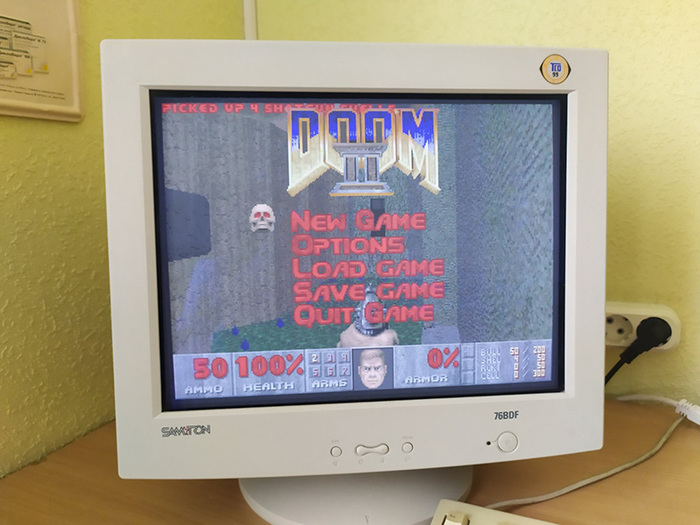

Застряла там на 15 уровне ещё в 2006 году. В 2008 году мне скинули видеопрохождение - там есть какая-то секретная дверь, которую я не могу найти. Раз в несколько лет делаю подходы (последний раз, судя по сейвам, 5 лет назад), но никак не одолею (тем более что на FullHD мониторе мне эта графика выедает глаза). Как знать, может, сейчас будет судьба, если вдруг выпадет время поиграть)))
(Не ожидала, к слову, что Doom II использует PC-спикер. Я в своё время очень много играла в Descent II на подобной машине, так тот спикер не использовал и без динамиков просто молчал).
Продолжение поста «Оживить USB в Windows 98»
Как я уже писала, в конце апреля я обнаружила на работе вот такого динозавра с Win'98 и решила подружить его с USB.

Материнка: Zida 5SVX ver. 1.1.
Процессор: Pentium-S 100 MHz
Система себя идентифицирует как Microsoft Windows Me 4.10.2222 A.
Я была уверена, что достаточно купить "косичку" (простите, так шлейф/кабель USB с разъёмами почему-то называется у продавцов), воткнуть на место и поиграться с драйверами. Тем более что присоединённые устройства система как-то видела, только опознать не могла. Но почему-то этот способ не сработал. Ручная установка драйверов приводила только к тому, что устройства дублировались, не работали и все назывались одинаково: например, если выбрать Mass Storage Device, то и мышка, и клавиатура, и флешки опознавались так - и не работали.
Я не спец в железе, и исходно надеялась, что на Пикабу мне посоветуют какие-нибудь чудо-драйвера, которые в два клика решат проблему. Ведь в самом деле, что-то же буква U в USB означает, должно же всё быть универсально? Комплектующие же взаимозаменяемы. Ноуп.
Спасибо камрадам @Injekter и @Pazltron, которые посоветовали проверить распиновку и подробно рассказали, как это сделать. Мультиметр в руках раньше не держала (и даже не знала, что это такое), учиться пришлось на лету. В общем.

К такому меня жизнь не готовила. XD
Ну, а дальше дело осталось за малым. Переставила я провода и соединила согласно полученной схеме - попарно.

На этот раз проверяла мышкой (в первый раз как-то не додумалась, что это проще). Один порт не работал всё равно - но это было ещё при проверке понятно, что он пробит. Во втором с неправильной распиновкой у мышки диод горел, но ничего не работало. А тут мне даже вручную никакие драйвера ставить не пришлось (вот эти уже стояли) - всё подхватилось само:
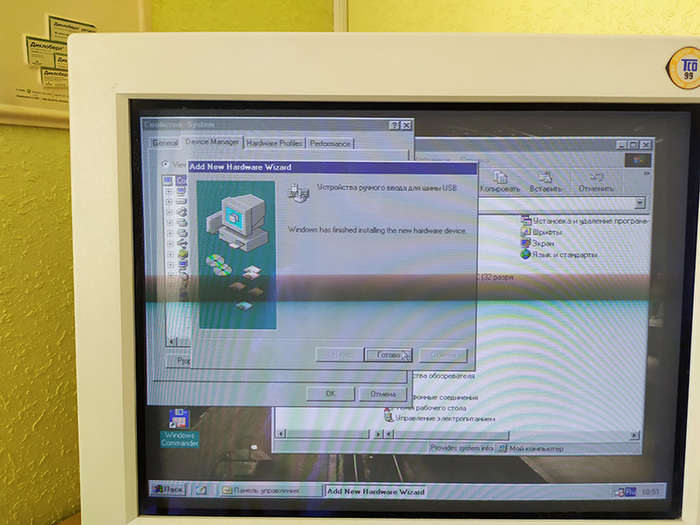
И мышка заработала! Хотя куплена эта мышка недели три назад, я сомневалась, будет ли она совместима с Win'98.
То же самое сработало с клавиатурой:


Если раньше диод флешки даже не пытался гореть, то теперь всё как положено :)

Единственное - да, видятся не все флешки. Эта флешка светилась красиво, ей даже буква диска присвоилась, но прочитать или отформатировать её система не смогла. Причём исходно она была отформатирована у меня в FAT32, потом я переформатировала её на другом компе в FAT - безрезультатно. Причём ёмкость в режиме форматирования видит, но. ничего не может сделать.

Зато прекрасно прочиталась другая флешка, гигабайтная - вот уж чего не ожидала.)))

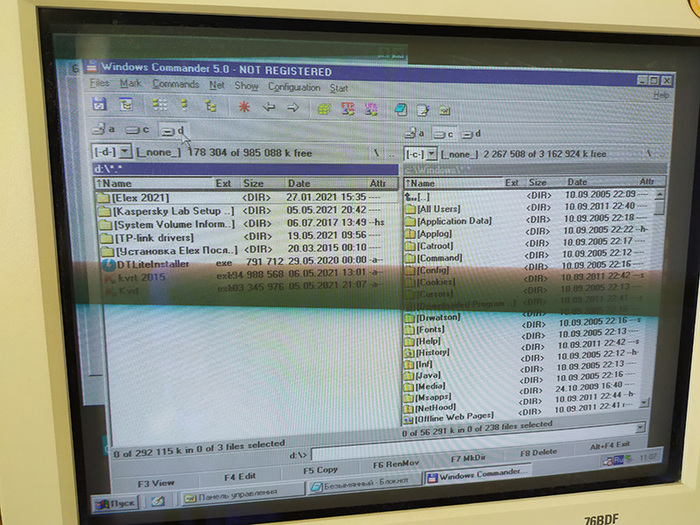
В общем, старичок ещё повоюет. :) Принципиально USB работает и работает нормально; второй USB-порт починить точно не в моих силах, да и задачи такой у меня нет - для рабочих нужд одного с головой хватит; гештальт закрыт и заработаны очки экспы в совершенно неожиданной для меня области.
Спасибо ещё раз огромное @Injekter и @Pazltron за помощь! Всегда приятно, когда к нубу относятся с терпением и готовностью понятно объяснять.
Всем остальным спасибо за интерес!)
(Ну, а я продолжу ковырять бедного старика в попытках впихнуть в него ещё и CD-ROM.))) IDE на этой материнке (Zida 5SVX ver.1.1.) 40-пиновый, @RimlyaninKH прислал мне подходящие шлейфы, но там тоже не всё так просто! Вешаю на второй шлейф как Secondary Master - биос не видит ни винт, ни CD-ROM, признаёт его только на одном шлейфе с винтом как Primary Master и Slave. А сам CD-ROM (TEAC CD-552E) не вращает диск. XD Но уж если не выйдет что-то сделать с CD-ROMом, я не расстроюсь, мне уже два других пообещали подкинуть).
Читайте также: